使用电脑最怕的就是出现这样那样的问题。频繁重装系统也很不方便。那么我们如何在Windows正式版中备份我们当前的系统并在需要时恢复呢?下面小编就为大家简单介绍一下win10系统如何备份和恢复。
win10系统备份与恢复方法:
[备份Windows 10系统]
首先点击开始菜单,然后点击设置选项进入,如图:

在设置界面中,我们找到下面的更新和安全选项并进入,如图:
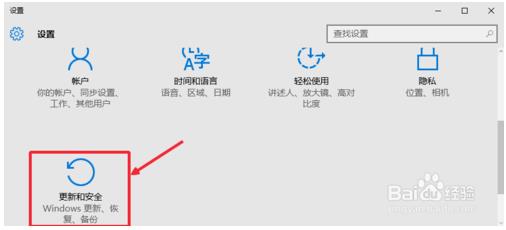
在“更新和安全”中,找到左侧的“备份”,然后选择右侧的“转到备份和还原”按钮。
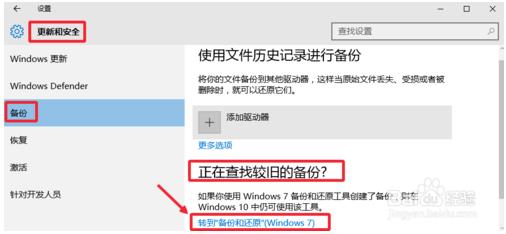
此时我们选择右侧的设置备份按钮,如图

这时我们选择保存备份文件的位置,可以是本地电脑磁盘,也可以是DVD光盘。当然,我们也可以将备份保存到U盘等设备中。

这里我们选择让Windows推荐给我们,点击下一步继续。我们耐心等待系统备份完成,出现最后一个画面界面。
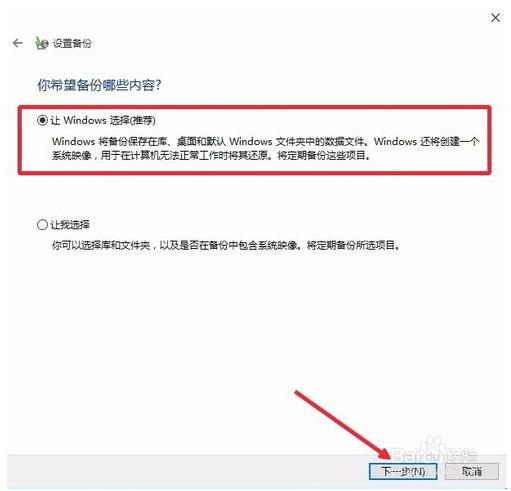
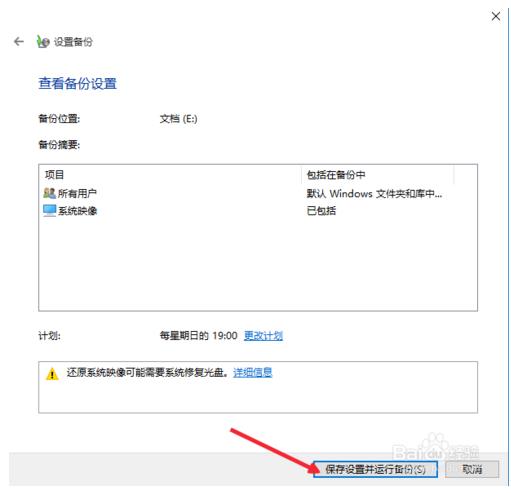
备份成功。

[恢复Windows 10系统备份]
当系统出现一些问题时,我们可以打开控制面板,点击系统和安全中的备份和还原Windows 7。
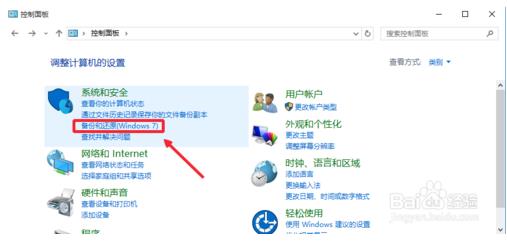
在备份和恢复界面,底部恢复这里,右侧恢复我的文件,然后找到你备份的文件进行恢复。
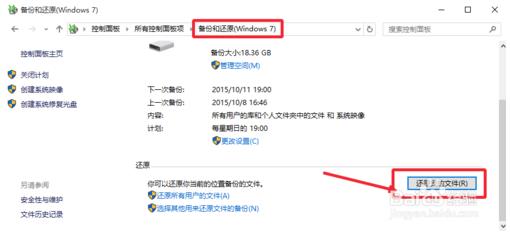
然后这时候我们点击右侧的浏览文件夹按钮就可以打开界面了。
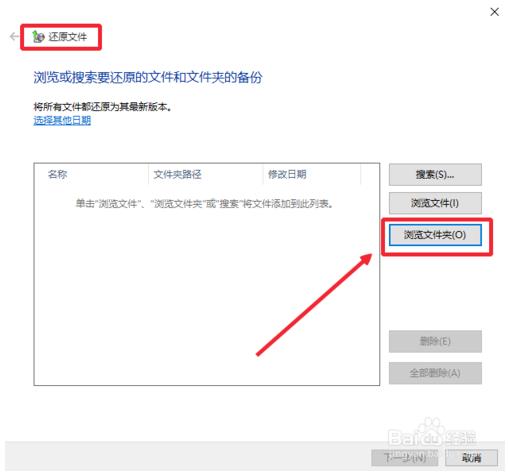
选择您制作的C盘备份,然后添加文件夹。终于恢复了。
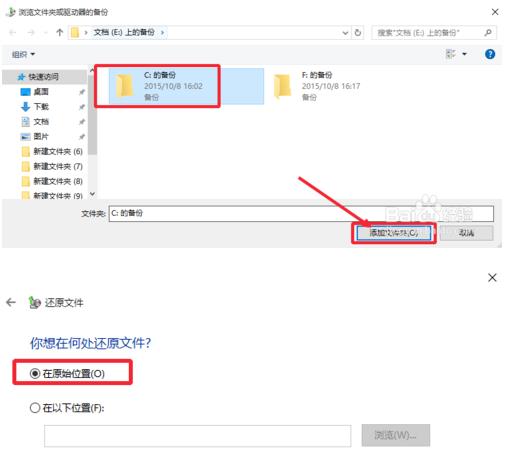

以上就是我给大家介绍的win10系统备份与恢复的方法。希望对您有所帮助。如果您需要其他教程,可以关注我们的系统世界。谢谢你们。








